我们在使用电脑的时候难免会去下载各种软件或影视作品来观看,但很多小伙伴说自己的电脑十分的流畅,就是下载速度特别的慢,下载所需的时间也是很长,那么要是遇到这种情况应该怎么办呢?下面就和小编一起来看看Win10下载速度特别慢的解决方法吧。

Win10下载速度特别慢的解决方法
1、打开“网络和Internet设置”,打开“网络和共享中心”。
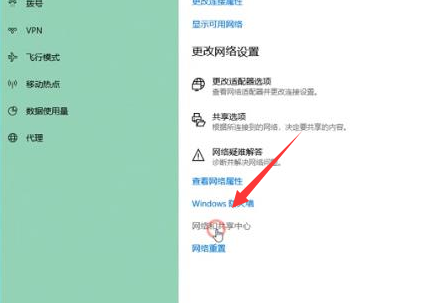
2、点击连接后面的“WLAN”。
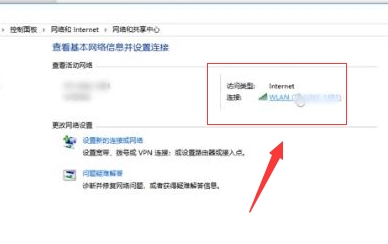
3、在新出现的面板中,选择“属性”,在新出现的对话框中选择“配置”。
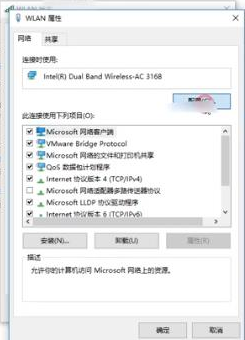
4、在新出现的界面中点击“高级”。
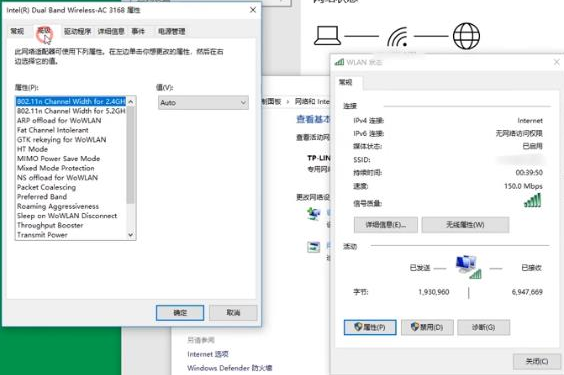
5、点击“值”中的“20 MHz Only”选项,点击“确定”。
 本篇电脑技术文章《Win10下载速度特别慢怎么办?Win10下载速度特别慢的解决方法》由下载火(xiazaihuo.com)纯净系统之家网一键重装软件下载平台整理发布,下载火系统重装工具网可以一键制作系统启动盘,也可在线一键重装系统,重装好的系统干净纯净没有预装软件!
本篇电脑技术文章《Win10下载速度特别慢怎么办?Win10下载速度特别慢的解决方法》由下载火(xiazaihuo.com)纯净系统之家网一键重装软件下载平台整理发布,下载火系统重装工具网可以一键制作系统启动盘,也可在线一键重装系统,重装好的系统干净纯净没有预装软件!win10怎么在任务栏添加多任务视图按钮
win10怎么在任务栏添加多任务视图按钮?任务视图功能可以全部展示当前电脑上的所有窗口,方便大家进行选择,今天系统之家小编给朋友们介绍要怎么在任务栏添加任务视图按钮,这样有需要的时候点击一下,有哪些任务窗口就一目了然了。






